Advertisemen
 |
| Konfigurasi NTP Server |
NTP merupakan singkatan dari Network Time Protocol yang berfungsi untuk mensingkronkan waktu client dengan waktu server. singkatnya untuk menyamakan jam client dengan jam server. NTP berjalan pada protocol UDP, yang bersifat ringan dan unreliable. NTP Server sangat berperan penting didalam jaringan, jika jumlah komputer sangat banyak, agar semua waktu dapat berjalan dengan serentak pada setiap komputer.
Langsung ke konfigurasinya aja yaa, silahkan disimak.
Pertama kalian install terlebih dahulu package ntp ( server ) dan ntpdate (client).
root@akemi403:~/# apt-get install ntp ntpdate
Setelah itu kalian konfigurasi file ntp yang berada pada directory etc.
root@akemi403:~/# nano /etc/ntp.conf
Kemudian kalian cari text ini lalu berikan tanda # ( Pagar ).
server 0.debian.pool.ntp.org iburst
server 1.debian.pool.ntp.org iburst
server 2.debian.pool.ntp.org iburst
server 3.debian.pool.ntp.org iburst
Sehingga menjadi seperti gambar dibawah ini.
 |
| Konfigurasi NTP Server |
server 127.127.1.0
fudge 127.127.1.0 stratum 1
 |
| Konfigurasi NTP Server |
#restrict 192.168.123.0 mask 255.255.255.0 notrust
Didepan restrict kalian masukan IP Server dan Mask lalu tambahkan text nomodify notrap.
restrict 192.168.1.2 mask 255.255.255.0 nomodify notrap
 |
| Konfigurasi NTP Server |
Lalu kalian restart servicenya.
root@akemi403:~/# service ntp restart
Pengujian
- Pengujian Via Localhost.
root@akemi403:~/# ntpq -p
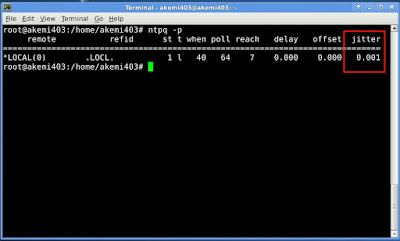 |
| Konfigurasi NTP Server. |
- Pengujian Via Windows.
Caranya tinggal double-click icon jam, pada pojok kanan taskbar windows. Kemudian beri tanda checklist pada Automatically synchronize… dan pada kolom server kalian isi IP Server kalian atau subdomain ntp kalian.
 |
| Konfigurasi NTP Server. |
Sekian dari kita, mudah mudahan ilmunya bermanfaat bagi kalian semua dan jangan lupa bila ada yang mau ditanyakan silahkan kalian komentar, jika ada kritik dan saranya kalian bisa hubungi kami di halaman contact.
Add Comments